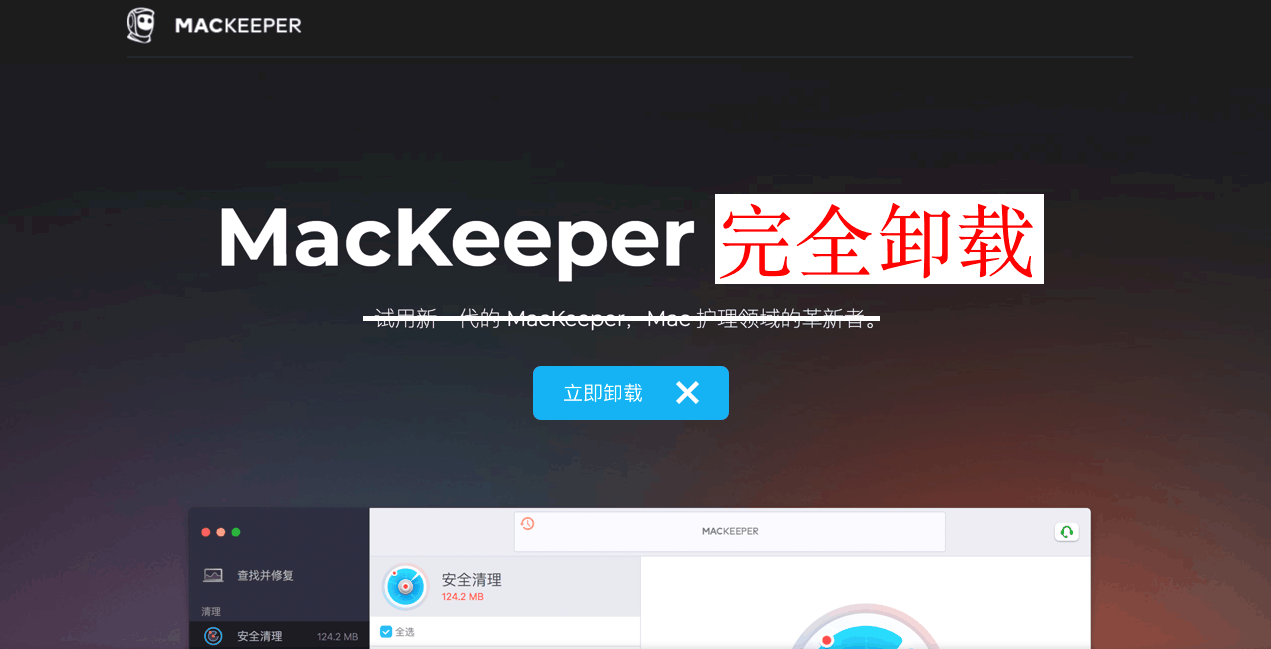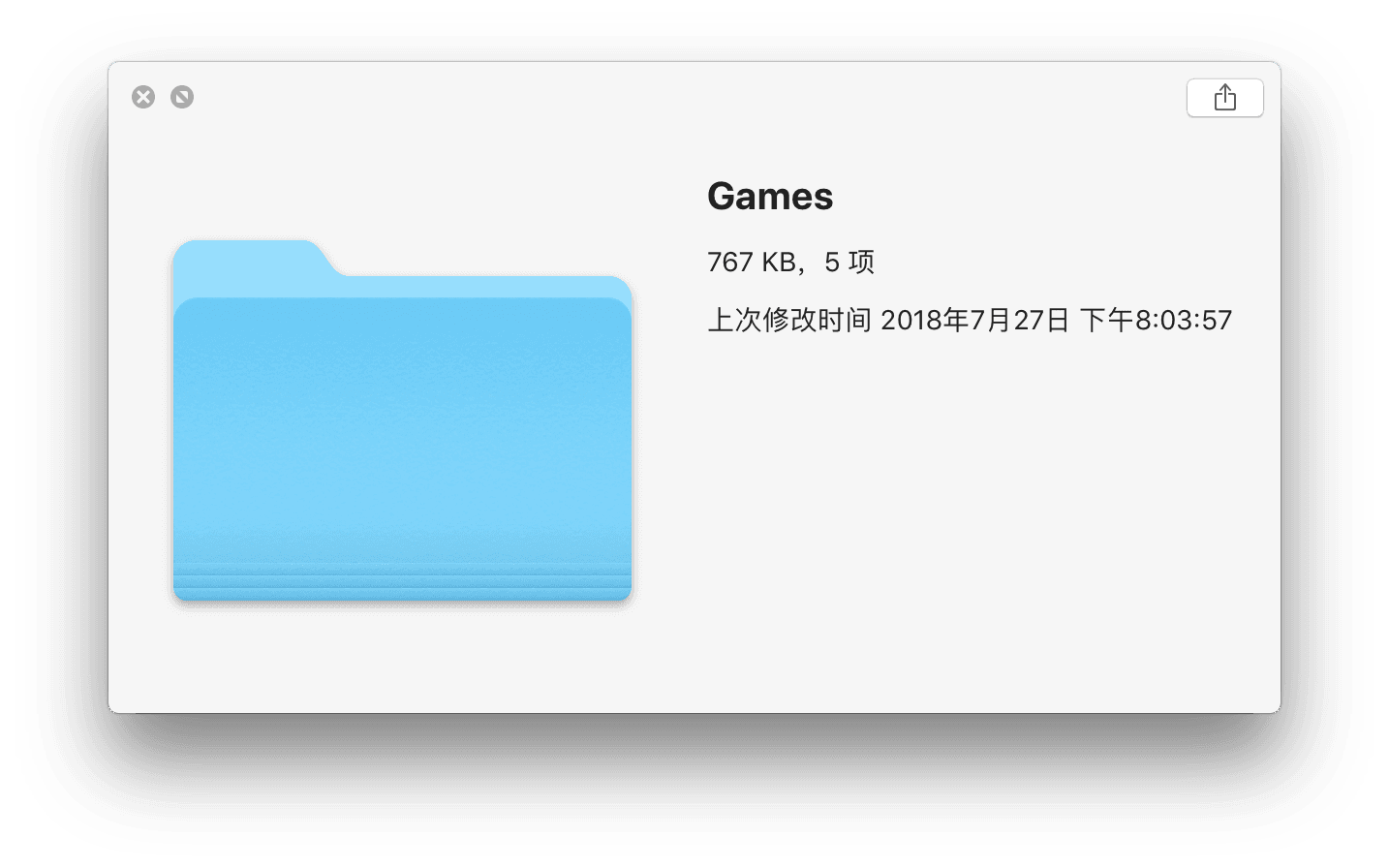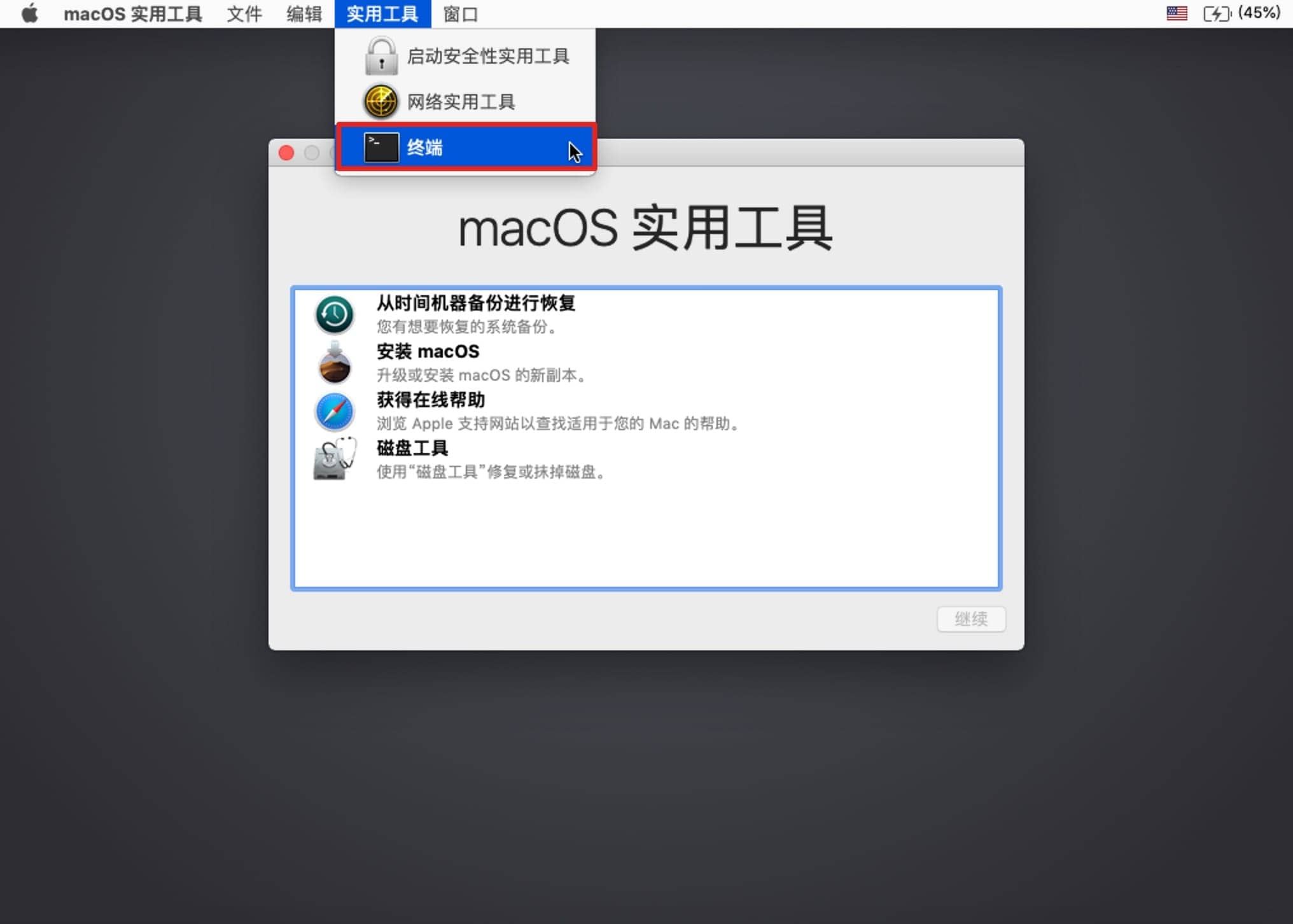如何卸载MacKeeper并完全从macOS中删除它
相信有许多 Mac 新用户经常会遇到浏览器弹出窗口要你安装 MacKeeper,如果你不小心安装了它,随之而来的会是更多的弹窗广告,以及各种未知的安全隐患。 不管你是 Mac 新手还是老用户,如果你误装了 MacKeeper,删除了应用却仍旧遇到各种广告的骚扰,可能你需要我们这份卸载指南。 1.通过脚本删除 一个偶然,我发现了一位从事Apple相关事务的IT工作者John Kitzmiller 编写的自动删除脚本 从Github上获取原始的deleteMacKeepersh脚本并将其作为shell脚本保存到Mac,将其放在易于查找的地方,如桌面(对应第3步的路径/Desktop)。 打开「终端」应用程序 输入下列命令并回车cd ~/Desktop/ 输入以下命令使脚本可执行chmod +x deleteMacKeeper.sh 输入以下命令运行删除脚本sudo ./deleteMacKeeper.sh 如果没有找到,脚本会通知你,否则MacKeeper应用程序,启动代理和相关的其他项目将立即被删除。 重启电脑 2.手动删除MacKeeper文件 如果您想手动删除MacKeeper应用程序,相关文件和应用程序,随附的启动代理以及与MacKeeper相关的任何其他内容,您需要定位以下位置,文件和目录并手动删除 /Applications/MacKeeper.app
/Applications/JustCloud.app
/Library/Preferences/.3FAD0F65-FC6E-4889-B975-B96CBF807B78
/private/var/folders/mh/yprf0vxs3mx_n2lg3tjgqddm0000gn/T/MacKeeper*
/private/tmp/MacKeeper* ~/Library/Application Support/MacKeeper Helper
~/Library/LaunchAgents/ com.zeobit.MacKeeper.Helper.plist
~/Library/LaunchAgents/com.jdibackup.JustCloud.autostart.plist
~/Library/LaunchAgents/com.jdibackup.JustCloud.notify.plist
~/Library/Logs/JustCloud
~/Library/Logs/MacKeeper.log
~/Library/Logs/MacKeeper.log.signed
~/Library/Logs/SparkleUpdateLog.log
~/Library/Preferences/.3246584E-0CF8-4153-835D-C7D952862F9D
~/Library/Preferences/com.zeobit.MacKeeper.Helper.plist
~/Library/Preferences/com.zeobit.MacKeeper.plist
~/Library/Saved Application...